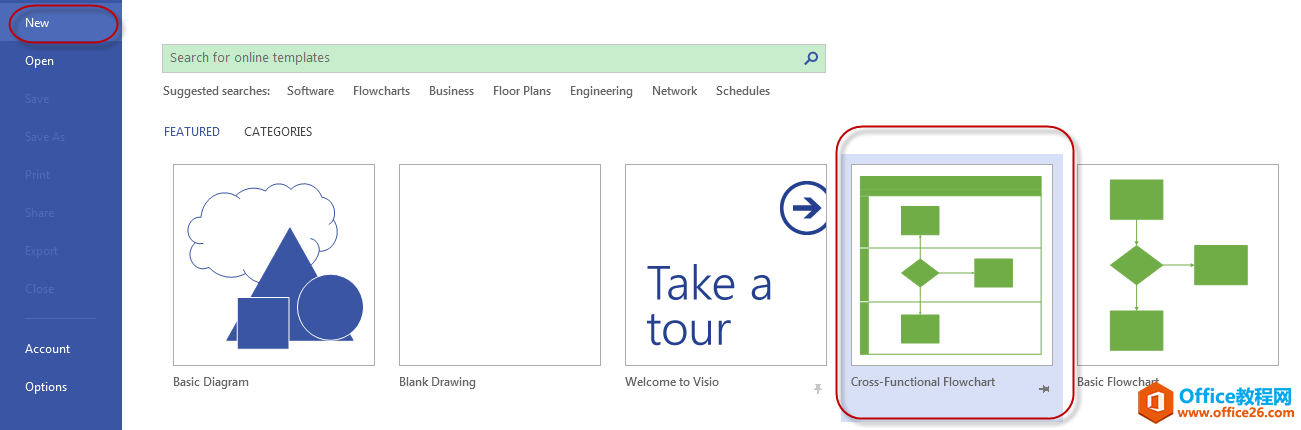如何解决word中visio图转化成pdf后文字变大、错位、不能识别(不是矢量图)
办公教程导读
收集整理了【如何解决word中visio图转化成pdf后文字变大、错位、不能识别(不是矢量图)】办公软件教程,小编现在分享给大家,供广大互联网技能从业者学习和参考。文章包含527字,纯文字阅读大概需要1分钟。
办公教程内容图文
解决方法:
Step1.打开visio图,将字体统一改为“宋体”(可选)。
Step2.重新复制粘贴visio图到word中,将原图删除。
注意:如需放大或缩小,请按住shift按键,拉斜角进行缩放,这样不会导致visio图的纵横比改变,在转pdf或打印时就不会出现文字不识别的情况。
如果上述方法无效,可以试试下面的方法:
用Visio 2003画图然后粘贴到Word中,再将Word转换为PDF格式,发现图中的线框正常,而文字部分变大、出现错位、文字无法选中的现象,解决办法如下:在Word中鼠标右键点选Visio图,在右键菜单中选择“Visio对象”,并点选次级菜单中的“转换”,打开转换对话框,点击确定按钮,会发现Visio图变大了,如需要再将图调成你想要的大小,最后通过打印方式转成PDF文件,一切OK了。
办公教程总结
以上是为您收集整理的【如何解决word中visio图转化成pdf后文字变大、错位、不能识别(不是矢量图)】办公软件教程的全部内容,希望文章能够帮你了解办公软件教程如何解决word中visio图转化成pdf后文字变大、错位、不能识别(不是矢量图)。
如果觉得办公软件教程内容还不错,欢迎将网站推荐给好友。